Windows Defender怎么设置白名单 win10系统安全白名单设置图文教程
[windows10] Windows Defender怎么设置白名单 win10系统安全白名单设置图文教程近日,有朋友问小编:win10系统怎么设置安全白名单那?以及Windows Defender怎么设置白名单?针对此类问题,本文就为大家图文详细介绍Windows Defender白名单设置步骤... 17-03-09
windows defender怎么设置白名单?最近有不少win10用户反映,有时候某些文件会被win10自带的windows defender安全杀毒软件自动删除或拦截,如果要避免这种方面,可以选择关闭windows defender或设置白名单,下面小编详细介绍下windows defender白名单设置方法,操作步骤如下。

windows defender怎么设置白名单 win10安全白名单设置教程
第一步:从win10左下角的开始菜单中,打开“设置”,也可以直接按 win+i 快捷键打开设置界面。
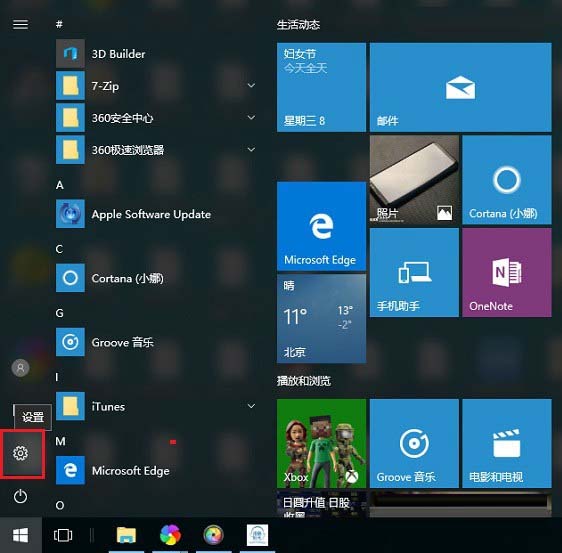
第二步:打开win10设置后,继续点击打开“更新和安全”设置,如下图所示。
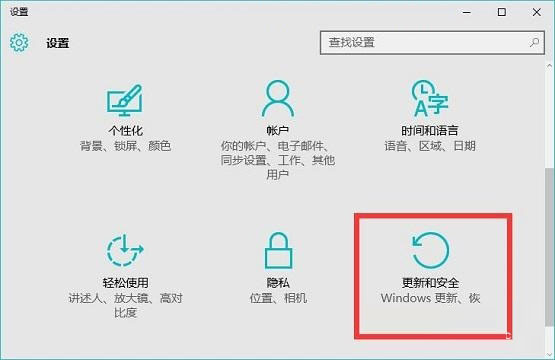
第三步:之后继续点击左侧的 windows defender,在右侧点击“添加排除项”,选择添加要排除查杀的文件,如下图所示。
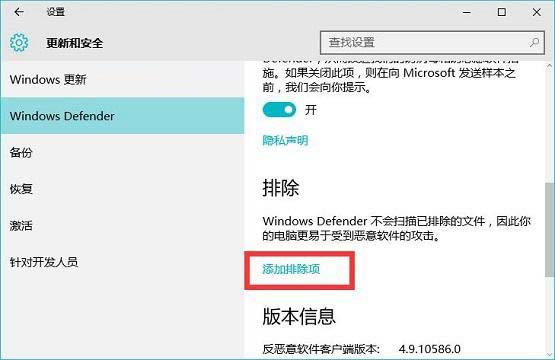
第四步:接下来我们可以根据需要选择排除单个文件或整个可信任的文件夹,这些选择的文件夹加入黑名单后,自动的安全软件将不会再扫描、拦截。
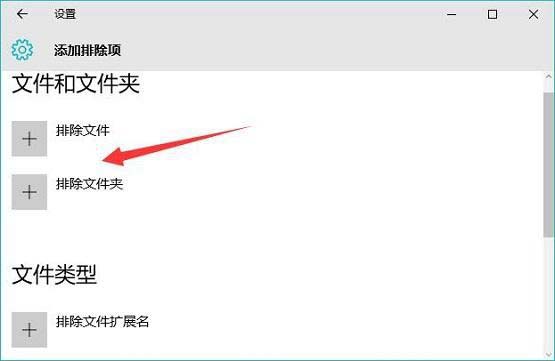
值得一提的是,windows defender白名单还支持.exe、.com、.scr类型的文件,如下图所示。
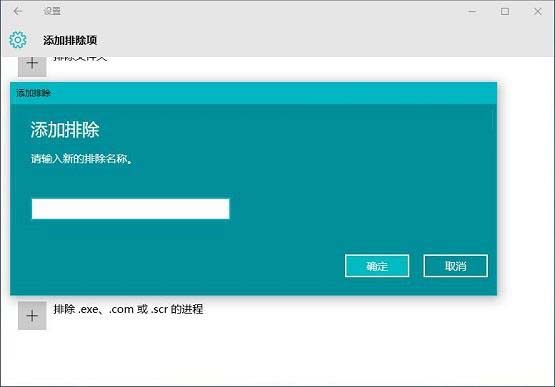
windows defender基本上可以满足日常需求,如图遇到勿拦截、删除文件,可以采取上面的方法解决。
以上就是代码网小编为大家带来的win10系统自带安全软件设置白名单的方法步骤了,希望可以帮助到大家,大家如果还有疑问的话,可以在下方的评论框内给我们留言哦。我们会尽自己所能的为大家解答。谢谢大家一如既往的支持,也请大家继续关注代码网的后续教程和软件。
延伸阅读:
windows defender怎么关闭?win10自带杀毒软件关闭方法
相关文章:
-
[windows7] Win7系统解压缩包提示请求的操作需要提升的解决方法图文教程最近有windows7系统用户反映,在Win7 64位系统中经常会解压某压缩包,可是解压缩包的时候…
-
[windows10] Win10提示”该文件没有与之关联的程序来执行操作“怎么办?最近有用户使用Win10系统时提示”该文件没有与之关联的程序来执行操作“怎么办?下面小编给大家带…
-
-
[windows7] Win7关机变注销怎么办 Win7点击关机变成注销现象的解决方法今日有网友反应Win7系统点击关机变成注销怎么办?如何解决?针对此类问题,本文就为大家图文详细…
-
[windows10] win10右键关机怎么设置?Win10右键添加关机功能图文教程在win10系统中我们可以在右键添加电源菜单来实现右键关机效果,那么,win10右键关机怎么设…
-
[windows10] win10无法安装迅雷看看怎么办?win10无法安装迅雷看看的解决方法很多朋友遇到win10无法安装迅雷看看不知道怎么办?下面小编给大家带来win10无法安…
版权声明:本文内容由互联网用户贡献,该文观点仅代表作者本人。本站仅提供信息存储服务,不拥有所有权,不承担相关法律责任。
如发现本站有涉嫌抄袭侵权/违法违规的内容, 请发送邮件至 2386932994@qq.com 举报,一经查实将立刻删除。

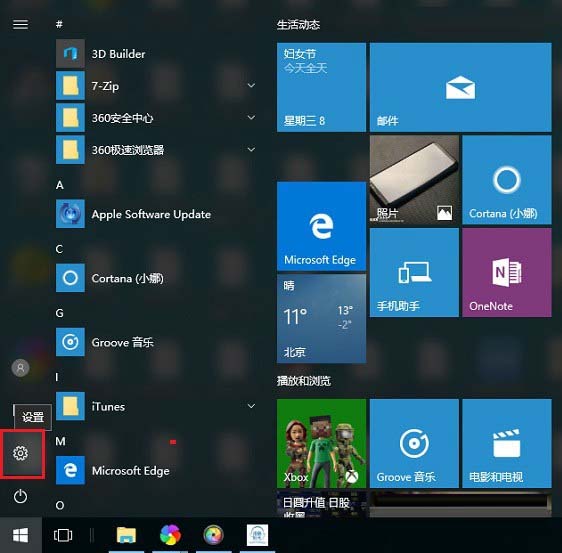
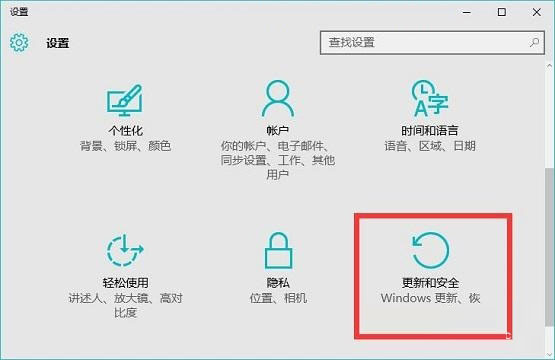
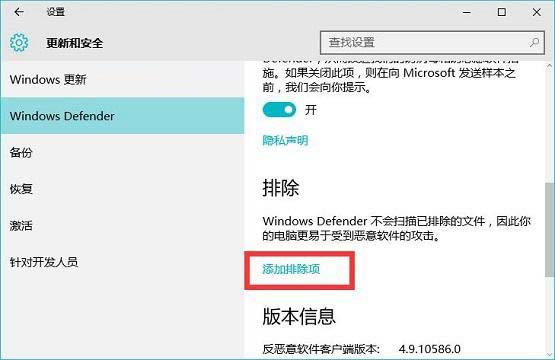
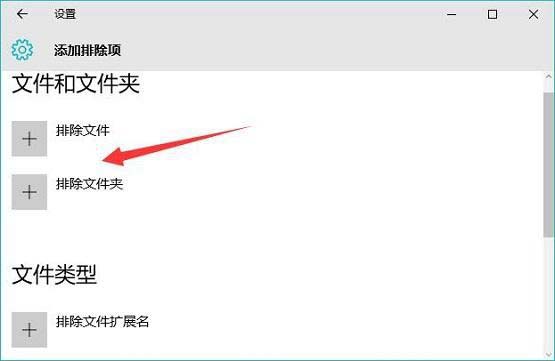
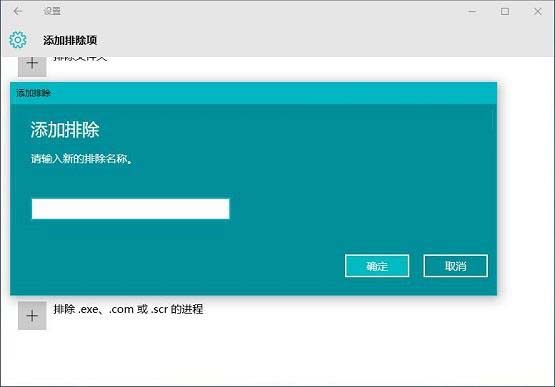


发表评论